ዝርዝር ሁኔታ:
- ደረጃ 1 የዓባሪ አባሪዎችን ያትሙ
- ደረጃ 2 - የማግኔት ቀዳዳዎችን አሸዋ
- ደረጃ 3 ማግኔቶችን ያስገቡ
- ደረጃ 4: የአቅራቢያ ዳሳሾችን ይሸፍኑ
- ደረጃ 5 - እጆቹን በባትሪ ሽፋን ላይ ያያይዙ

ቪዲዮ: CiPod Wireless: AirPod አባሪዎች ለኮክሌር ተከላዎች - 6 ደረጃዎች

2024 ደራሲ ደራሲ: John Day | [email protected]. ለመጨረሻ ጊዜ የተሻሻለው: 2024-01-30 07:30

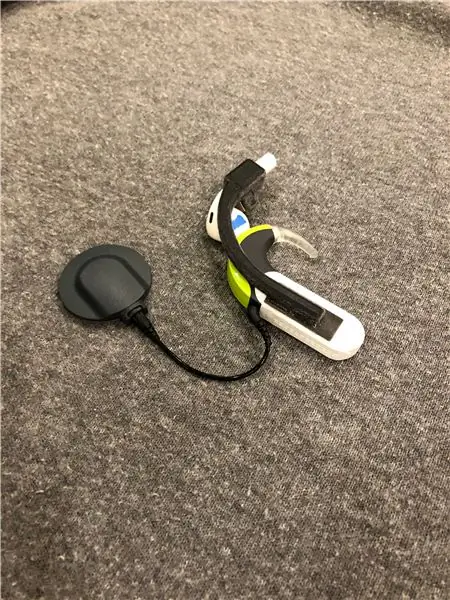
የኮክሌር ተከላ ማይክሮፎኖች ከጆሮው በላይ ስለሚቀመጡ እና ተጠቃሚው በጆሮ ማዳመጫ ቦይ በኩል ስለማይሰማ ፣ ተጠቃሚዎች በተለምዶ AirPods ን መጠቀም አልቻሉም። እነዚህ የጆሮ ማዳመጫዎችን ከሁለቱም የ MED-EL Sonnet cochlear implant ማቀነባበሪያዎች ጋር በማያያዝ የድምፅ ውፅዓቱን ወደ ኮክላር implant ማይክሮፎኖች እንዲመሩ በማድረግ ባለቤታቸው ከመደርደሪያ ውጭ የ AirPods ን እንዲጠቀሙ ያስችላቸዋል። እነዚህ AirPods የባትሪ ማሸጊያውን ሽፋን በመቀየር በማይጠቀሙበት ጊዜ ሊወገዱ ስለሚችሉ ከባትሪ ማሸጊያው ሽፋን ጋር ተያይዘዋል። ይህ በሲአይኤስ በብዛት ከሚገኙት የጆሮ ማዳመጫዎች በተቃራኒ በኪስ ውስጥ እንዲሸከሙ ያደርጋቸዋል። ከኦዲዮ ገመድ ቀጥታ በተቃራኒ ተጠቃሚው AirPods ን በሚጠቀምበት ጊዜ የአካባቢ ድምጽ እና ውይይት መስማት ይችላል። AirPods በተጠቃሚው ውስጥ የተሰራ ማይክሮፎን ስላላቸው AirPods በሚለብሱበት ጊዜ በስልክ በስልክ ማውራት ይችላሉ። በመሠረቱ አሪፍ ነው።
ይህ መማሪያ ለእጆች የሚያስፈልጉትን ፋይሎች እና ከባትሪ ጥቅል ጋር የሚገናኙትን እጆች እንዴት ማያያዝ እንደሚችሉ መመሪያ ይሰጥዎታል። ለ 3 ዲ አታሚ መዳረሻ ከሌለዎት እባክዎ ልብ ይበሉ ፣ ፋይሎቹን ወደ እርስዎ የሚላኩባቸው ኩባንያዎች በመስመር ላይ አሉ።
ቁሳቁሶች (ዋጋዎች ከ 3/18/18)
2 MED-EL Sonnet cochlear implant የባትሪ ሽፋኖች ($ 50.00/እያንዳንዳቸው)
ድርብ አረፋ-ሳግ ያልሆነ ቀይ ኢፖክሲ ($ 10.70)
2 ኩብ ማግኔቶች ፣ 5 ሚሜ ($ 15.99 ብዙ ተጨማሪ ይኖርዎታል)
የተሰየመ አሞሌ ማግኔት ($ 12.74 ዶላር ፣ ወይም ትንሽ ተጨማሪ ሥራ ያድርጉ እና በዚህ የዩቲዩብ አጋዥ ስልጠና በኩል የማግኔትዎን ዋልታ በነጻ ይወስኑ)
የነጭ ሰዓሊ ቴፕ ($ 5.99)
Apple AirPods ($ 159.00)
ደረጃ 1 የዓባሪ አባሪዎችን ያትሙ
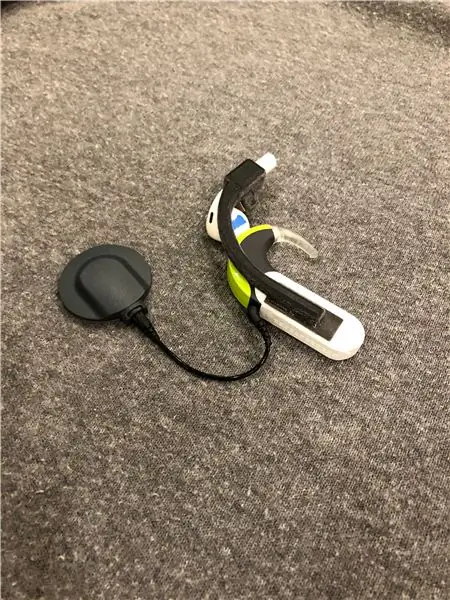
እጆቹን 3 ዲ ለማተም የተገናኙ ሰነዶችን ይጠቀሙ። እባክዎን እራስዎን ማተም ካልፈለጉ እነሱን የሚያትምና የሚልክልዎትን የመስመር ላይ 3 -ል ህትመት አገልግሎት መጠቀም ይችላሉ።
እነዚህ እጆች VeroBlack filament ን በመጠቀም በ Stratasys 3D አታሚ ላይ ታትመዋል።
በዚህ መመሪያ መጨረሻ ላይ የ SLDPRT ፋይሎች SolidWorks ን በመጠቀም ለሚታተሙ ሁሉ እንደ “ጠቃሚ ምክር” ይገኛሉ።
ደረጃ 2 - የማግኔት ቀዳዳዎችን አሸዋ
የተወሰነ የአሸዋ ወረቀት ጠቅልለው መግነጢሱ ወደሚሄድበት ክፍት ቦታ ላይ ያንሸራትቱ እና ኤርፖዶች እስኪገቡ ድረስ ክፍቱን ወደታች ያሸልቡት። የቅርቡ መገጣጠሚያው እያንዳንዱን AirPod እንዲይዝ ስለሚያደርግ በጣም ብዙ አያድርጓቸው። ክፍተቶቹ እየደከሙ እና ኤርፖዶች ከፈቱ ፣ ወደ መግቢያው እስከሚንሸራተቱ ድረስ ማግኔት አሁንም AirPod ን በቦታው ይይዛል።
ደረጃ 3 ማግኔቶችን ያስገቡ

እያንዳንዱ የካሬ ክፍተቶች የደቡብ ምሰሶውን ፊት ለፊት ባለ 5 ሚሊ ሜትር ኩብ ማግኔት ለመጫን ነው። መግነጢሳዊውን ከውጭ ወደ ደቡብ ፊት ለፊት እንዲገጥም ለማስቻል መጀመሪያ ከተሰየመ ማግኔት ሰሜናዊ ዋልታ ጋር ያያይዙት እና የትኛው ምሰሶ ደቡብ እንደሆነ ይፈትሹ (ከተሰየመው ማግኔት ሰሜናዊ ምሰሶ የሚሳበው እሱ ነው) ከዚያ ይጫኑ 5 ሚሜ ኩብ ማግኔት ወደ ካሬው ማስገቢያ። በተሰየመ ማግኔት እንደገና በመፈተሽ ከደቡብ ዋልታ ጋር ተጣብቆ ያስገባዎትን ሁለቴ ያረጋግጡ።
የተሰየመ ማግኔት መግዛትን ለመዝለል ከፈለጉ ፣ ያልተሰየመ ማግኔትን ዋልታ ለማወቅ የተለያዩ መንገዶችን የሚያሳይ የ YouTube ትምህርት እዚህ አለ።
ደረጃ 4: የአቅራቢያ ዳሳሾችን ይሸፍኑ
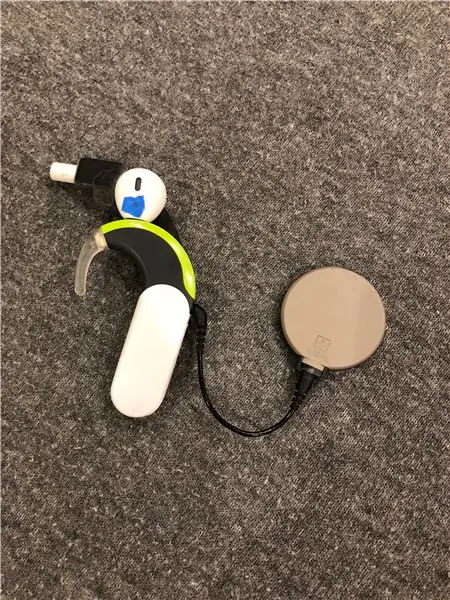

AirPods በአቅራቢያቸው ምንም ከሌለ ሙዚቃው መጫወት እንዲያቆም የሚያደርግ ዳሳሽ አላቸው። AirPod በጆሮ ውስጥ የሚቀመጥ ከሆነ ጥሩ ባህሪ ነው ፣ ኤርፓድ በሲአይ መሣሪያ አናት ላይ ቢቀመጥ በጣም ጠቃሚ አይደለም። ዳሳሾችን ለመሸፈን አንዳንድ ነጭ ቀለም ሠሪ ቴፕ ይጠቀሙ። (በፎቶዎቹ ውስጥ በግልጽ ማየት የሚችለውን ሰማያዊ ቀቢያን ቴፕ ተጠቅመናል።)
ደረጃ 5 - እጆቹን በባትሪ ሽፋን ላይ ያያይዙ
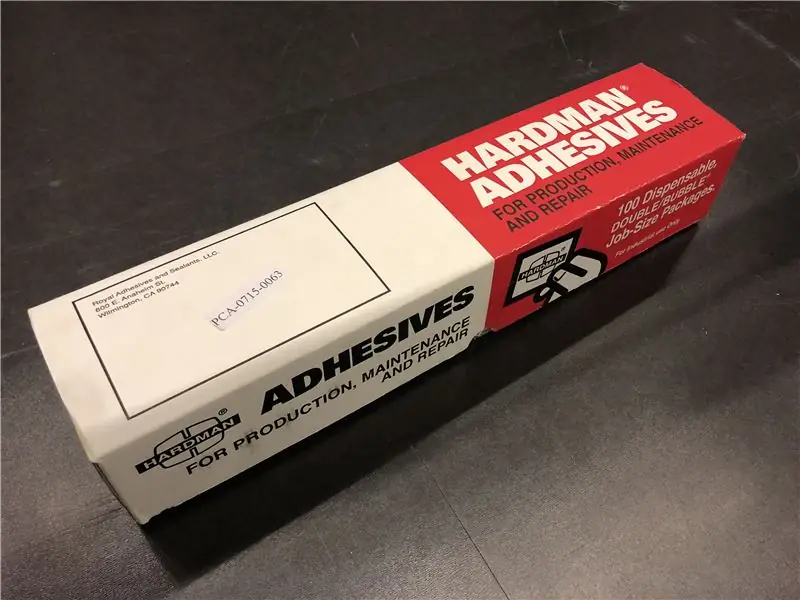
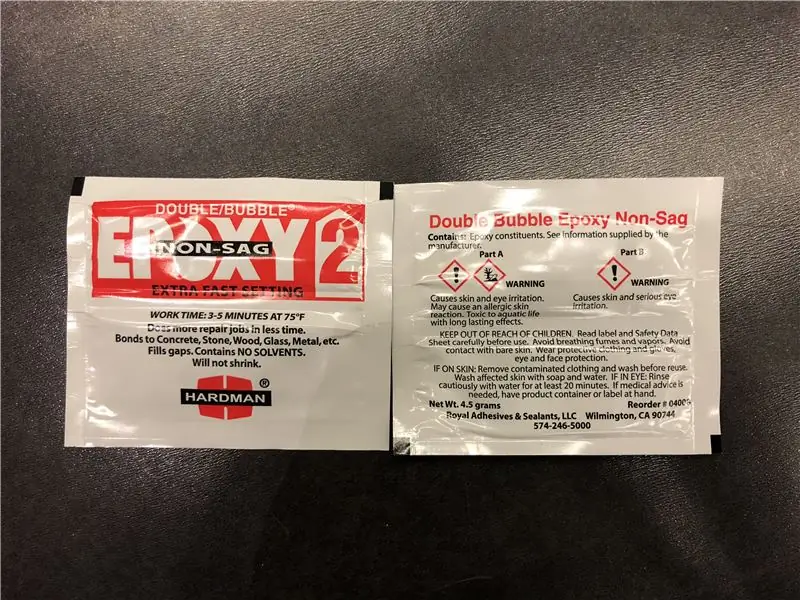

የድምፅ ማጉያዎቹ በትክክል እርስዎ በሚፈልጉት ቦታ መኖራቸውን ማረጋገጥ እንዲችሉ ማንኛውንም ነገር ከማጣበቅዎ በፊት የድምፅ ማጉያው የፊት ጠርዝ ከፊት ማይክሮፎኑ የፊት ጠርዝ ላይ ብቻ እና ተናጋሪው ጠፍጣፋ ከላይኛው ላይ አንጎለ ኮምፒውተር። ጠንካራ መያዣ ለማድረግ ድርብ አረፋ ያልሆነ ሳግ ቀይ ኤፖክሲን ይጠቀሙ ፣ ይህም ከ10-15 ደቂቃዎችን ይወስዳል።
የሚመከር:
WireLess የጆሮ ማዳመጫዎች 6 ደረጃዎች

WireLess የጆሮ ማዳመጫዎች እኔ ለዚህ DIY እጠቀማለሁ-የብሉቱዝ ተቀባዩ የኖኪያ ባትሪ ዓይነት-ሲ ሴት አገናኝ ሊ-አዮን ባትሪ መሙያ ሰሌዳ አነስተኛ መለወጫ ሽቦዎች
የድሮን አባሪዎች (እንዲንቀሳቀስ ያድርጉት) - 4 ደረጃዎች

የድሮን አባሪዎች (እንዲንቀሳቀስ ያድርጉት) - በአነስተኛ የእሽቅድምድም ድሮን ሊገጠሙ እና በቀላል ሰርቪስ እንዲሠሩ አንዳንድ አባሪዎችን ፈጠርኩ። የመጀመሪያው የመልቀቂያ ዘዴ ነው። በላዩ ላይ ተንጠልጥሎ የነበረውን ሁሉ በትሩ ላይ አንድ ትንሽ ዘንግ ለመጎተት servo ይጠቀማል። ሴኮንድ
ማብራት የጫማ አባሪዎች: 9 ደረጃዎች

የማብራት ጫማ አባሪዎች-እነዚህ የጫማ አባሪዎች ናቸው ፣ ምን ያህል የአከባቢ ብርሃን እንዳለ የሚለዩ እና በዝቅተኛ ብርሃን ውስጥ የሚበራውን ሰው ለሌሎች እንዲታይ ለማድረግ! እየሮጡም ፣ ወደ ግሮሰሪም ቢሄዱ ፣ ወይም በእግር ለመጓዝ በሌሊት ውጭ ለመራመድ ተስማሚ ናቸው
ፍጹም ተክል - እርስዎ እስካሁን ያዩዋቸው በጣም ብልጥ ተከላዎች - 6 ደረጃዎች

ፍፁም ተከላ - እርስዎ እስካሁን ያዩት በጣም ብልጥ ተከላ - ይህ ተክል ምናልባት እርስዎ ካዩዋቸው በጣም ብልጥ ከሆኑ እፅዋት አንዱ ነው። ሁሉም በለሰለሰ እና በዘመናዊ ዲዛይን ውስጥ ይህ እፅዋት አፈርዎ ሲደርቅ የሚለየውን የአፈር ዳሳሽ ይኩራራል። ሲደርቅ የፔሪስታሊክ ፓምፕ በርቶ በራስ -ሰር ውሃ ያጠጣዋል
CiPod: ለኮክሌር ተከላዎች የጆሮ ማዳመጫ አባሪ -11 ደረጃዎች (ከስዕሎች ጋር)

CiPod: ለኮክሌር ተከላዎች የጆሮ ማያያዣ አባሪ - የኮክሌር ተከላ ማይክሮፎኖች ከጆሮው በላይ ስለሚቀመጡ ፣ እና ተጠቃሚው በጆሮ ቦያቸው በኩል ስለማይሰማ ፣ ተጠቃሚዎች በተለምዶ የጆሮ ማዳመጫዎችን መጠቀም አልቻሉም። እነዚህ የጆሮ ማዳመጫዎችን ከሁለቱም MED-EL Sonnet cochlear implant p
